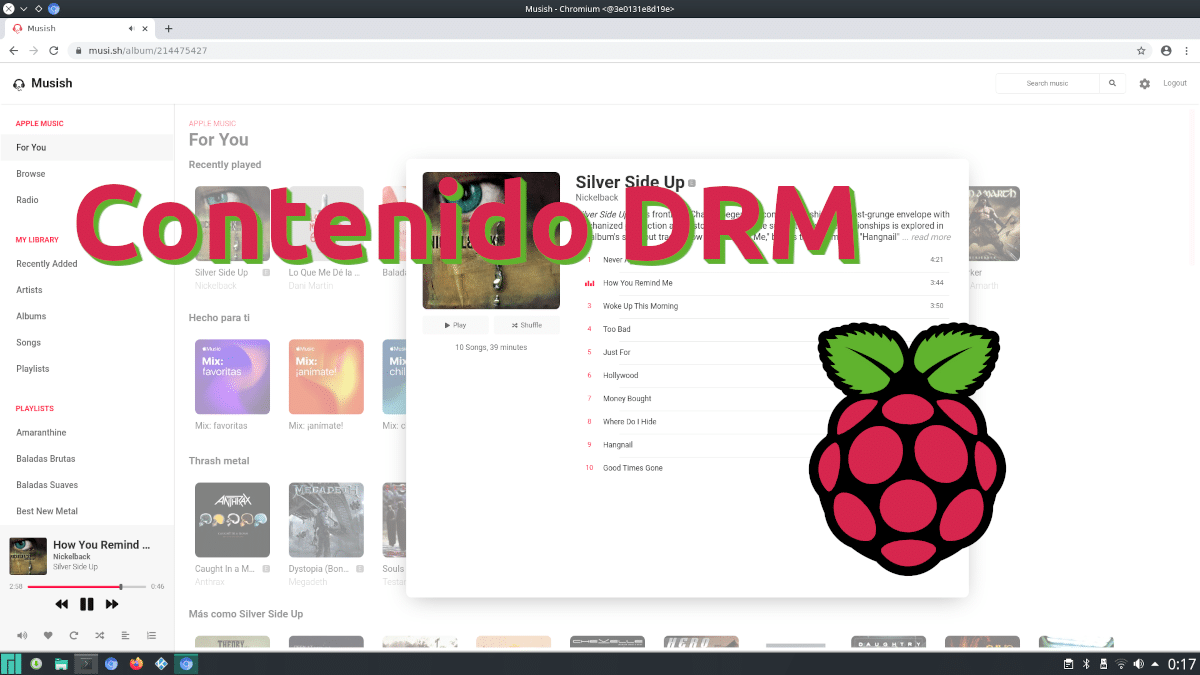
قبل البدء في هذا المقال ، أود أن أقول لا تتحمس كثيرًا. منذ فترة كتبت مقال مماثل لهذا ، ومن هنا جاء «المجلد. 2 "من العنوان ، ويبدو أنني كنت من القلائل الذين فعلوا ذلك. في تلك المناسبة ، كان ما تم شرحه يستحق قم بتشغيل محتوى DRM على Raspberry Pi يستخدمه Raspbian ، اليوم Raspberry Pi OS. ما سأشرحه اليوم يجب أن يعمل على نفس نظام التشغيل ، ولكن أيضًا على Ubuntu و Manjaro.
في الاختبارات التي أجريتها ، نجحت معي على Apple Music (من خلال مواقع الويب البديلة مثل Musish) و Spotify و Movistar Plus و Amazon Prime Video ، أي في 100٪ من الخدمات التي يمكنني تجربتها. في حين أنه من الصحيح أن جودة الفيديو والصوت يمكن أن تتحسن (ثانيًا يمكننا القيام بذلك بامتداد من نوع المعادل) ، فمن الصحيح أيضًا أنه يعمل بشكل مثالي لتكون قادرًا استمتع بالمحتوى المحمي. هنا أشرح كيفية الحصول عليها.
Raspberry Pi + chromium-docker = DRM
يسمى الشخص المسؤول أو العدو الأول عندما يتعلق الأمر بتشغيل محتوى محمي Widevine. إن طريقة الإشارة إليه على أنه الشخص السيئ ليست لأننا نريد الاختراق ، ولكن لأنه يسبب مشاكل على أجهزة ARM و / أو aarch64. لكن مجتمع Linux ضخم وقد أنشأوا chromium-docker ، وهو عبارة عن حاوية Docker سنعمل فيها نسخة من Chromium تم تحميل Widevine فيه إفتراضي. إنه Chromium "عربات التي تجرها الدواب" قليلاً ، لذلك لا يستحق استخدامه كمتصفح افتراضي أو أي شيء من هذا القبيل ، ناهيك عن فتح العديد من علامات التبويب. علينا أن نفكر في الأمر على أنه مشغل محتوى DRM.
عامل إرساء الكروم في مانجارو
أنا شخصياً لم أختبره على Arch Linux ، لذلك لا يمكنني إعطاء تفاصيل / أوامر دقيقة حول كيفية القيام بذلك ، لكن الحزم المراد تثبيتها ستكون هي نفسها. لتثبيت هذا الإصدار من Chromium وتشغيل محتوى DRM على Raspberry Pi باستخدام مانجارو ARM، علينا اتباع الخطوات التالية:
- هذه ليست خطوة ، أو نعم ، حسب الطريقة التي تنظر بها إليها. وهو أنه في Pamac يمكننا العثور على حزمة تسمى chromium-docker ، ولكن إذا قمنا بتثبيتها من هناك ولم نتخذ الخطوات بالترتيب اللازم ، فلن تعمل. لذا فإن هذه الخطوة الأولى هي أن تنسى هذا الخيار ، أو إذا جربناه بالفعل ، فسنقوم بإلغاء تثبيت حزمتي "docker" و "chromium-docker". يمكننا القيام بذلك من نفس Pamac.
- نفتح الآن Terminal ونكتب "pamac install docker" بدون علامات الاقتباس.
- بعد ذلك ، نضيف مستخدمنا إلى الحاوية عن طريق كتابة "sudo gpasswd –add OURUSER docker" بدون علامات الاقتباس واستبدال ما هو بالأحرف الكبيرة بمستخدمنا ، والذي سيتعين علينا فقط وضعه بأحرف صغيرة.
- في الخطوة التالية ، نقوم بتثبيت الحاوية باستخدام الأمر "pamac install chromium-docker" ، كل ذلك بدون علامات الاقتباس.
- نحن نعيد التشغيل.
- أخيرًا ، نفتح تطبيق Chromium Docker الذي سيكون في مشغل التطبيق.
في الإصدارات المستندة إلى Ubuntu
طريقة الحصول عليها على Ubuntu و Debian مختلف جدًا ، كما هو موضح في صفحة المشروع الرسمية على GitHub ونرى في الفيديو أعلاه:
- أولاً نكتب هذه الأوامر ، واحدًا تلو الآخر:
sudo apt install docker docker.io git clone https://github.com/monkaBlyat/docker-chromium-armhf cd docker-chromium-armhf sudo docker build -t hthiemann/chromium-armhf .
- بعد ذلك ، نقوم بتنشيط xhost بهذا الأمر الآخر:
xhost +local:docker
- الأمر التالي ليس ضروريًا ، لكن موصى به. الغرض من حفظ إعدادات Chromium في الحاوية:
sudo docker volume create chromium_home
- أخيرًا ، نستخدم هذه الأوامر لتشغيل الحاوية:
sudo docker pull hthiemann/docker-chromium-armhf sudo cp chromium-armhf /usr/local/bin sudo chromium-armhf
ليس الشيء الأكثر فخامة ، لكنه يحسن Raspberry Pi
إنه ليس الحل الأبسط في العالم ، ولا حتى Manjaro ، لأنه على الرغم من أنه يوفر لنا كل ما نحتاجه في AUR ونراه في Pamac GUI ، فإنه لا يعمل إذا قمنا بتثبيته من أداة تثبيت / إلغاء تثبيت البرنامج. لا يزال يعمل. لقد نجحت على الأقل بالنسبة لي وقد كتبت هذا المقال وأنا أستمع إلى Nickleback على Musish (Apple Music). آمل أن تتمكن أنت أيضًا من إنجاحها وأن تكون سعيدًا مثلي.